苹果装win10系统没有扬声器如何解决
苹果安装windows10系统后,发现根本没有扬声器,这是怎么回事呢?没有扬声器的问题一般是由于系统中声卡驱动未正确安装引起的。在本文中,系统城小编就给大家详细介绍苹果装win10系统没有扬声器的解决方法。
步骤:mac笔记本
1、切换回Mac OS系统,关机情况下一直按着Option键,按电源键开机,等待出现系统选择界面松开【Option】;
2、选择MAC进入苹果系统,在 LaunchPad 中找到【BootCamp 助理】应用;
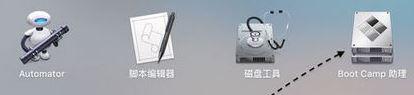
3、将大于4GB的u盘连接到电脑中,在 Boot Camp 助理窗口中,只选择【从 Apple 下载最新的 Windows 支持软件】一栏选项,点击【继续】,如图:
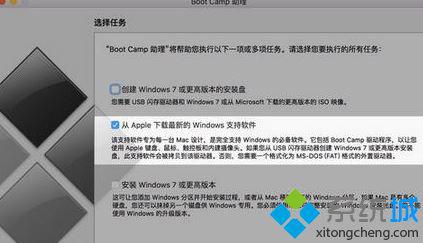
4、选择识别到的U盘,点击 下一步 ,此时会提示 正在下载Windows 支持软件...下载完成后若OS系统设置了密码则输入密码即可;
5、驱动下载完成后,关机后一直按着Option键,按电源键开机,等待出现系统选择界面松开【Option】。选择Windows 进入到 Windows 系统,进入 U 盘目录里的 BootCamp 目录下,双击 Setup 可以为系统安装苹果驱动。
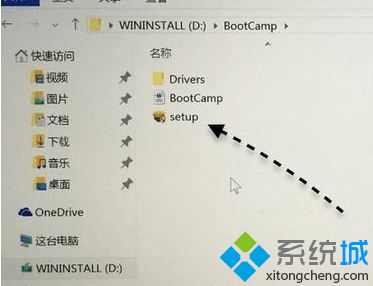
苹果装win10系统没有扬声器的解决方法就为大家介绍到这里了。感兴趣的朋友们,快点动手操作看看吧!
相关教程:电脑提示未接入扬声器苹果上门装系统xp 苹果7 驱动程序苹果系统下装win7苹果笔记本扬声器在哪我告诉你msdn版权声明:以上内容作者已申请原创保护,未经允许不得转载,侵权必究!授权事宜、对本内容有异议或投诉,敬请联系网站管理员,我们将尽快回复您,谢谢合作!










